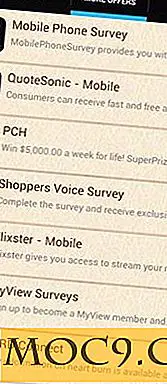पिविगो के साथ एक कस्टम वेब गैलरी बनाओ
यदि आप एक दृश्य कलाकार हैं या कोई भी जो बहुत सारी छवियां एकत्र करता है, तो आपको अपनी वेबसाइट पर एक कस्टम वेब गैलरी की आवश्यकता हो सकती है। एक बनाने के बारे में जाने के एक से अधिक तरीके हैं - आप इसे कोड-कोड कर सकते हैं, आप सामग्री प्रबंधन प्रणाली (सीएमएस) के लिए प्लगइन का उपयोग कर सकते हैं, या आप समर्पित गैलरी सॉफ़्टवेयर का उपयोग कर सकते हैं। पिविगो, जिसे पहले PhpWebGallery के नाम से जाना जाता था, एक विशेष रूप से अच्छा, ओपन-सोर्स फोटो गैलरी सॉफ़्टवेयर है जिसे आप अपनी वेबसाइट पर इंस्टॉल कर सकते हैं।
पिविगो PHP में लिखा गया है और अत्यधिक विस्तार योग्य है; कई उपयोगकर्ता द्वारा योगदान किए गए प्लगइन हैं जिन्हें आप अपनी गैलरी बढ़ाने के लिए इंस्टॉल कर सकते हैं। यह लेख आपको पिविगो के साथ एक कस्टम वेब गैलरी स्थापित करने और स्थापित करने के माध्यम से चलाएगा।
पिविगो स्थापित करना
पिविगो इंस्टॉल करने से पहले, आपको अपने सर्वर पर डेटाबेस बनाना होगा। यदि आपकी साइट सीपीनल का उपयोग करती है, तो ऐसा करने के लिए MySQL डेटाबेस अनुभाग पर जाएं:

उपयोगकर्ता को नए डेटाबेस में जोड़ने और डेटाबेस पर असाइन किए गए डेटाबेस उपयोगकर्ता को सभी विशेषाधिकार प्रदान करने के लिए सुनिश्चित करें।
डेटाबेस स्थापित करने के बाद, पिविगो इंस्टॉल करना आसान नहीं हो सकता है। आपका वेब होस्टिंग प्रदाता एक स्वचालित इंस्टॉलर की पेशकश कर सकता है, लेकिन मुझे यह सुनिश्चित करने के लिए कि आप नवीनतम संस्करण प्राप्त कर लें, सीधे आधिकारिक डाउनलोड पेज से पिविगो प्राप्त करने की सलाह देते हैं।
सबसे सरल प्रक्रिया के लिए, NetInstall छवि डाउनलोड करें, "piwigo-netinstall.php" नामक एक एकल PHP फ़ाइल। इस फ़ाइल को अपनी वेबसाइट पर उस निर्देशिका में रखने के लिए अपने एफ़टीपी क्लाइंट का उपयोग करें जिसमें आप अपनी गैलरी स्थापित करना चाहते हैं।
अपने ब्राउज़र में, अपनी वेबसाइट पर इस फ़ाइल के स्थान पर नेविगेट करें। उदाहरण के लिए, पूर्ण URL में टाइप करना याद रखें - " http://mysite.net/piwigo-netinstall.php, " नहीं " http://mysite.net ।" आप एक इंस्टॉलेशन विज़ार्ड देखेंगे।

विज़ार्ड का पालन करें और अपनी डेटाबेस जानकारी भरें।

अब आप उस निर्देशिका पर नेविगेट कर सकते हैं जिसमें आपने पिविगो स्थापित किया है (उदाहरण के लिए, "http://mysite.net")। आपको लॉग इन करने और अपनी गैलरी में कुछ तस्वीरें जोड़ने के लिए कहा जाएगा।

जब आप "मैं फोटो जोड़ना चाहता हूं" पर क्लिक करता हूं, तो आपको अपने पिविगो इंस्टॉलेशन के लिए व्यवस्थापन पृष्ठ पर ले जाया जाएगा, जहां आप अपनी गैलरी के विभिन्न पहलुओं का प्रबंधन कर सकते हैं।
पिविगो का उपयोग शुरू करना
वेब इंटरफ़ेस से एल्बम बनाना और छवियां अपलोड करना स्वयं स्पष्टीकरणपूर्ण है, जैसा कि यहां दिखाया गया है:

आप विभिन्न उपकरणों के लिए पिविगो-संगत अपलोडिंग ऐप्स भी प्राप्त कर सकते हैं, जिनमें अपलोड फॉर्म के "एप्लिकेशन" टैब में सूचीबद्ध सभी शामिल हैं। इनमें से कुछ पीएलओडर (लिनक्स, मैक, विंडोज), आईओएस के लिए पिविगो, एंड्रॉइड के लिए पिविगो, और एडोब लाइटरूम, शॉटवेल, डिजीकैम, आईफोटो और एपर्चर के लिए विभिन्न पिविगो प्लगइन्स हैं।
एक बार जब आप कम से कम एक एल्बम जोड़ लेते हैं, तो आप अपने पिविगो यूआरएल पर जा सकते हैं और गैलरी देख सकते हैं। एक नई गैलरी निम्नलिखित उदाहरण के समान दिखाई देगी:

आप शायद जेनेरिक साइट शीर्षक बदलना चाहेंगे। ऐसा करने के लिए, अपने व्यवस्थापन पृष्ठ पर वापस जाएं (उदाहरण के लिए, http://mysite.net/admin.php)। बाएं साइडबार में "कॉन्फ़िगरेशन" अनुभाग पर जाएं और "विकल्प" पर क्लिक करें।

यदि आप थीम को भी बदलना चाहते हैं, तो भी "कॉन्फ़िगरेशन-> थीम्स" पर जाएं। आप देखेंगे कि डिफ़ॉल्ट थीम "सुरुचिपूर्ण" है, जबकि आप साफ़, डार्क, स्मार्ट पॉकेट (मोबाइल) और सिल्विया से भी चुन सकते हैं।

जबकि पूर्ण निर्देश इस आलेख के दायरे से बाहर होंगे, आप सीएसएस का उपयोग करके अपनी खुद की थीम भी बना सकते हैं। "गैलरी" थीम क्लोन करने के बाद यह मेरी गैलरी है और सीएसएस में बदलाव किए गए हैं:

प्लगइन्स
प्लगइन्स इंस्टॉल करने के दो तरीके हैं।
विधि 1: अपने व्यवस्थापन पृष्ठ पर जाएं और बाएं साइडबार में "प्लगइन्स -> प्रबंधित करें" पर क्लिक करें, फिर कुछ प्लगइन सूचीबद्ध करने और स्थापित करने के लिए "उपलब्ध अन्य प्लगइन्स" टैब पर जाएं।

विधि 2: चूंकि विधि 1 केवल कुछ प्लगइन के लिए काम करता है, इसलिए आप आधिकारिक प्लगइन पृष्ठ पर प्लगइन खोज और ढूंढ सकते हैं। प्लगइन स्थापित करने के लिए, बस इसे डाउनलोड करें, एफ़टीपी के माध्यम से अपने सर्वर से कनेक्ट करें, और प्लगइन संग्रह को अपने पिविगो इंस्टॉलेशन की "प्लगइन्स" निर्देशिका में अनपैक करें। अब प्लगइन को सक्रिय करने के लिए अपने व्यवस्थापक पृष्ठ पर जाएं और "प्लगइन्स -> प्रबंधित करें -> प्लगइन्स" सूची पर जाएं।
निम्नलिखित कुछ प्लगइन्स हैं जिन्हें मैं विशेष रूप से उपयोगी पाता हूं।
PersoFavicon
आप का उपयोग अपनी खुद की फेविकॉन को वेबसाइट पर अपलोड करने और इसे अपने ब्राउज़र में स्वचालित रूप से दिखाने के लिए किया जा सकता है। दुर्भाग्यवश, यह पिविगो में काम नहीं करता है। पिविगो में अपने स्वयं के फेविकॉन का उपयोग करने के लिए, PersoFavicon प्लगइन स्थापित करें। एक बार सक्रिय होने पर, यह "प्लगइन्स" के तहत आपकी साइडबार में दिखाई देगा। .ico प्रारूप में फेविकॉन अपलोड करने के लिए इसे क्लिक करें।
![]()
एम्बेडेड वीडियो
एंबेडेड वीडियो आपको अपनी गैलरी में छवियों के अतिरिक्त वीडियो एम्बेड करने देता है। यह YouTube, Vimeo, Dailymotion, Wideo, और Wat से वीडियो एम्बेड करने का समर्थन करता है।
इस प्लगइन का उपयोग करने के लिए, इसे अपने व्यवस्थापक साइडबार से एक्सेस करें। प्लगइन इंटरफ़ेस आपको URL द्वारा एक समय में एक वीडियो जोड़ने देता है।

थंबनेल में "फिल्म प्रभाव जोड़ने" के विकल्प को नोट करें; अगर आप थंबनेल के किनारों पर फिल्मस्ट्रिप बार दिखाना चाहते हैं, तो यह जांचें, जो आपके दर्शकों को दृष्टि से सूचित करने का एक अच्छा तरीका है कि वे एक छवि के बजाय वीडियो देखने वाले हैं।
उन्नत मेनू प्रबंधक
उन्नत मेनू प्रबंधक आपको अपनी गैलरी के मेनू में अतिरिक्त मॉड्यूल जोड़ने देता है, जिसमें आपके एल्बम से यादृच्छिक फ़ोटो प्रदर्शित करने के लिए ब्लॉक, व्यक्तिगत लिंक वाले ब्लॉक और बहुत कुछ शामिल हैं।

FacebookPlug
फेसबुकप्लग पिविगो के लिए उपलब्ध कई सामाजिक प्लगइनों में से एक है। यह आपको अपने मुख्य पृष्ठ और अपनी व्यक्तिगत छवियों पर आसानी से एक फेसबुक "जैसे" बटन जोड़ सकता है। आप प्रत्येक पृष्ठ पर बटन के प्रकार और इसकी स्थिति को कॉन्फ़िगर कर सकते हैं।

अधिक सामाजिक प्लगइन्स:
- TweetThis
- tumblr.share
- गूगल + 1
निष्कर्ष
मैंने कुछ वर्षों तक पिविगो का उपयोग किया है, और यह मेरी पसंदीदा वेब-आधारित फोटो गैलरी सॉफ्टवेयर है। पिविगो के साथ एक कस्टम वेब गैलरी का प्रबंधन करना आसान है, अपनी स्थापना को अपग्रेड करने के लिए फ़ोटो और एल्बम सेट अप करना।
पिविगो के बारे में आप क्या सोचते हैं? क्या आपके पास कोई पसंदीदा प्लगइन्स है जो आप हमारे साथ साझा करना चाहते हैं? यदि आपके पास अपनी खुद की पिविगो गैलरी है, तो हमें टिप्पणियों में इसके बारे में बताएं!
Piwigo

![[लिनक्स]: क्या आपको वास्तव में एंटी-वायरस सॉफ़्टवेयर की आवश्यकता है?](http://moc9.com/img/__image1.png)